windows 10开机动画 Windows10开机动画设置方法
更新时间:2024-09-19 17:47:27作者:xiaoliu
Windows 10开机动画是每次启动计算机时显示的动态画面,可以为用户带来很好的视觉体验,想要设置自己喜欢的开机动画,其实并不难。只需要在系统设置中找到相应选项,选择想要的动画效果即可。通过简单的操作,就能让自己的电脑开机时展现出个性化的风格,让每次开机都变得更加有趣和独特。
方法如下:
1.
第一步打开“属性”
在Win10桌面的“此电脑”上右键鼠标,然后点击打开“属性”。
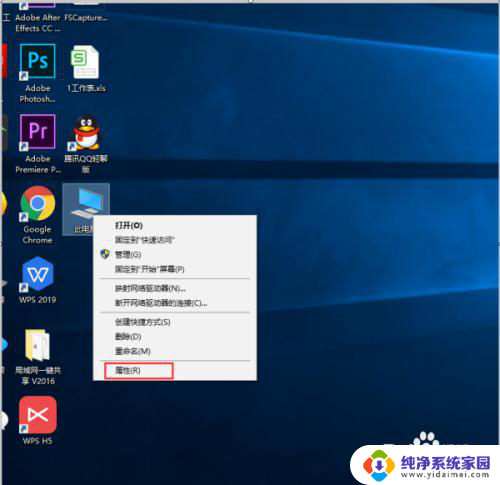
2.
第二步打开高级系统设置
在打开的属性界面打开左侧的“高级系统设置”
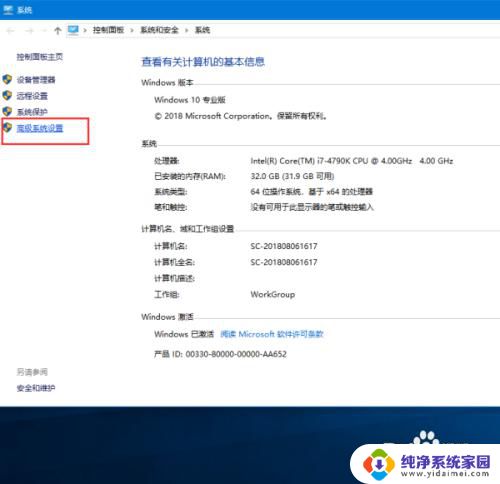
3.
第三步打开“性能”
在系统属性“高级”选项卡下,点击打开“性能”下方的“设置”
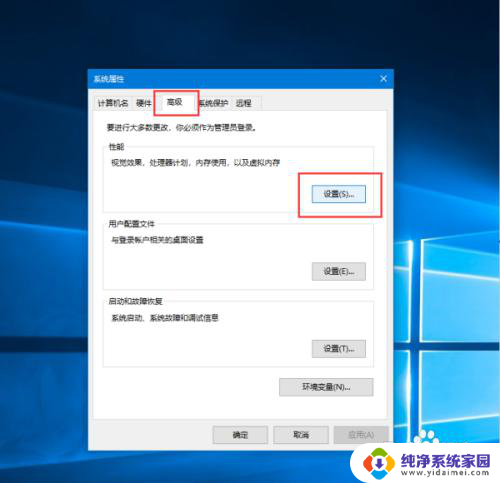
4.
第四步选择“自定义”
选择“自定义”勾选特效功能
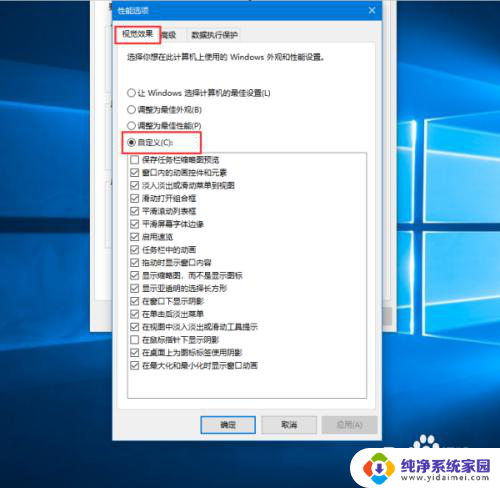
5.
第五步完成
选择好了以后点击底部的“确定”保存即可
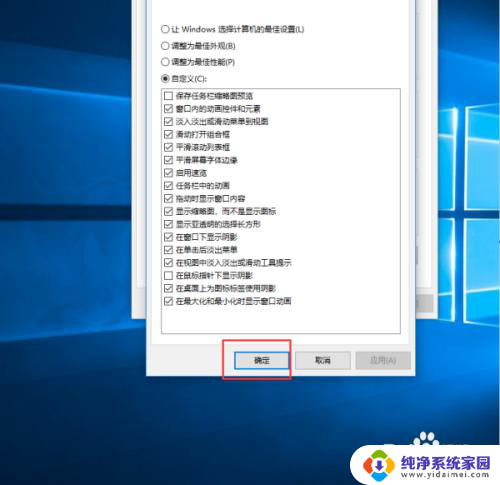
以上就是windows 10开机动画的全部内容,有出现这种现象的小伙伴不妨根据小编的方法来解决吧,希望能够对大家有所帮助。
windows 10开机动画 Windows10开机动画设置方法相关教程
- windows10关闭动画效果 Win10动画效果开启方法
- win10添加开机启动项怎么设置 Windows10开机启动项添加方法
- windows10设置电脑自动开机 笔记本怎么设置自动开机
- windows10定时开机 win10每天自动开机设置方法
- 编辑windows10启动选项 win10开机启动项设置方法
- 电脑桌面动画怎么设置 Win10动画效果如何开启与关闭
- windows设置启动项 Windows10 设置开机启动项怎么设置
- windows10删除多余启动项 Windows10系统多余开机引导项删除方法
- windows10快速开机设置 win10快速开机设置方法
- windows10开机时间长 windows10开机启动慢怎么办
- 怎么查询电脑的dns地址 Win10如何查看本机的DNS地址
- 电脑怎么更改文件存储位置 win10默认文件存储位置如何更改
- win10恢复保留个人文件是什么文件 Win10重置此电脑会删除其他盘的数据吗
- win10怎么设置两个用户 Win10 如何添加多个本地账户
- 显示器尺寸在哪里看 win10显示器尺寸查看方法
- 打开卸载的软件 如何打开win10程序和功能窗口